win10笔记本d盘忽然消失怎么恢复 win10d盘不见了的解决教程
时间:2021-02-20作者:fang
我们在笔记本电脑中安装完win10系统之后,磁盘会进行分区为CDEF盘,方便储存文件资料。但最近有网友在使用时却发现,自己电脑中的d盘忽然消失了,不知道怎么回事,更加不清楚怎么恢复,所以对于这一情况,接下来本文为大家分享的就是关于win10d盘不见了的解决教程。
解决教程如下:
1、在win10系统桌面上,开始菜单。右键,运行。
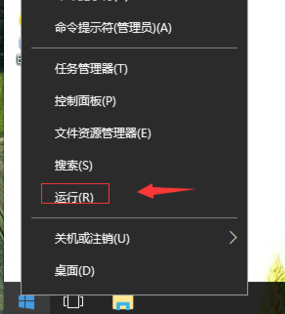
2、输入gpedit.msc,确定。
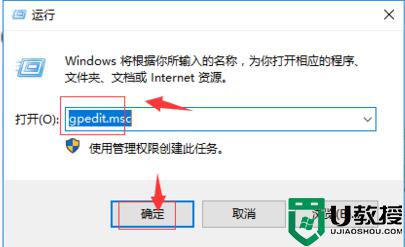
3、在本地计算机策略,用户配置,管理模板,Windows组件,Windows资源管理器,找到“隐藏我的电脑中的这些指定的驱动器”。
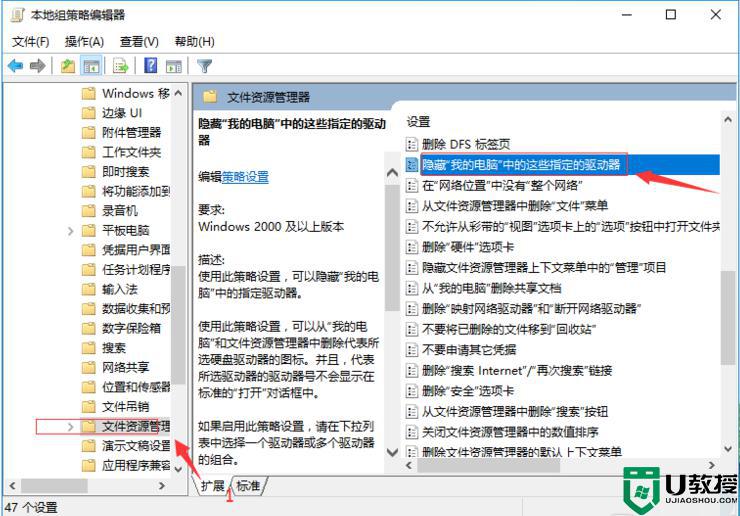
4、右键,选择编辑。
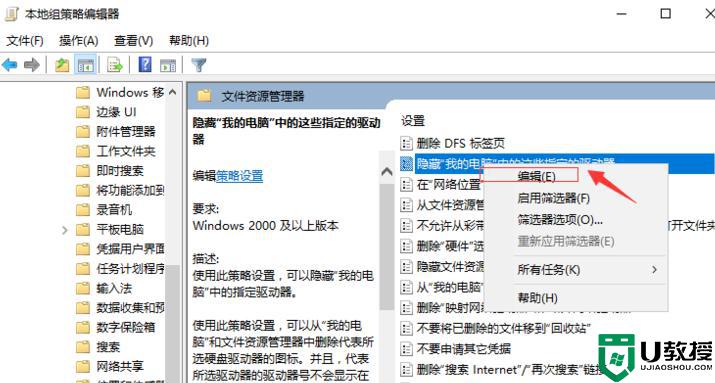
5、点击配置。再应用,确定。
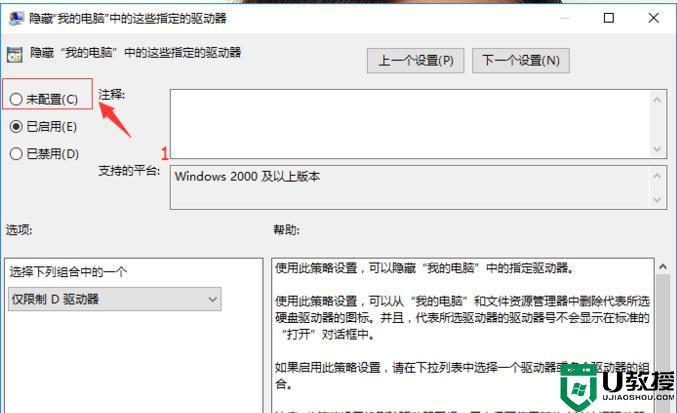
6、这样D盘就找回来了。
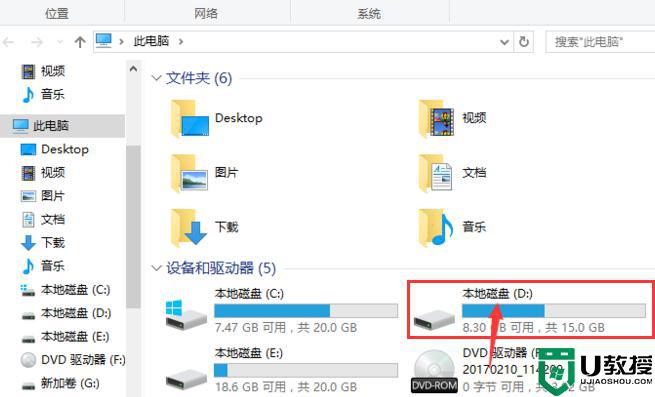
上面给大家分享的就是win10笔记本d盘忽然消失的解决教程啦,有遇到同样情况的可以按照上面的方法来处理哦。

